תיקון: כרטיס לכידת Elgato לא מופיע או ללא אות
Miscellanea / / February 19, 2022
ובכן, כרטיסי Capture משמשים כמעט בכל מקום שבו אתה יכול לקבל אותות פלט וידאו. הם משמשים בעיקר גיימרים כדי להקליט משחקים או סטרימינג בשידור חי בפלטפורמות שונות. כרטיס Elgato Capture זכה לשם נאה למדי בנישה והיה מועדף על משתמשים רבים גם כן. שלא לדבר, כרטיס לכידת Elgato עושה עבודה משביעת רצון, אם כי בעיות זמניות היו החצי השני של הסיפור. כרטיס ה-Elgato Capture לא מופיע או בעיית חוסר אות היה נפוץ מאוד ברשימה. משתמשים רבים התלוננו על כך שהם לא יכולים לראות שום דבר על המסך כשהם מחוברים לחומרת Elgato Game Capture, או שהם בסופו של דבר רואים שגיאה ללא אות. למרבה המזל, משתמשים ניסו כמה טריקים רגילים שהוכיחו שהם עובדים. וכך, היום הבאנו גם כמה טריקים על השרוולים כדי לתקן את כרטיס Elgato Capture ללא בעיית איתות.

תוכן העמוד
-
תיקון: כרטיס לכידת Elgato לא מופיע או ללא אות
- אפס את כרטיס לכידת אלגאטו
- השבת את HDCP
- חבר מחדש כבלי HDMI
- PC אתחול קר
- השבת את Elgato Game Capture S+-YUV422
- סיכום
תיקון: כרטיס לכידת Elgato לא מופיע או ללא אות
הבעיה הייתה בעצם תוצאה של חיבור רופף או בעיה כלשהי בהגדרות ברוב המקרים. אז, בהתחשב בסיבות של הרוב, אתה יכול לנסות את התיקון הבא כדי לפתור את בעיית אין איתות עם כרטיס Elgato Capture שלך.
אפס את כרטיס לכידת אלגאטו
פעמים רבות חומרת Elgato Capture דורשת לאפס מעת לעת. אם אתה משתמש בו כבר די הרבה זמן ופתאום אתה מתמודד עם בעיה זו, אולי שווה לנסות לאפס את כרטיס ה-Capture. והחדשות הטובות הן שאיפוס כרטיס Capture הוא די פשוט. כל מה שאתה צריך לעשות הוא לנתק את החומרה של Elgato Game Capture מהמחשב וממקור הווידאו שלך. חבר את המכשיר שוב לאחר מספר דקות והפעל את המכשיר.
אם הבעיה נפסקת עם זה, נוכל לראות זאת כתקלה בלבד. עם זאת, אם זה נכשל, המשך עם התיקון הבא שלנו ברשימה.
השבת את HDCP
הגנה על תוכן דיגיטלי ברוחב פס גבוה חוסמת את הלכידה וההקלטה של מקור. זוהי סיבה נפוצה מאוד לכך שכרטיס ה-Capture שלך לא מופיע. HDCP היא מערכת הגנת העתקה דיגיטלית המשויכת בעיקר לחיבורי התצוגה, HDMI או DVI.
אם ה-HDCP שלך מופעל, כרטיס Elgato Capture לא יוכל ללכוד אותות HDMI. אם אתה משתמש ב-PS4, השלבים להשבתת HDCP הם כדלקמן:
חבר את ה-PS4 שלך לטלוויזיה או למסך.
עבור לסרגל Cross-Media.
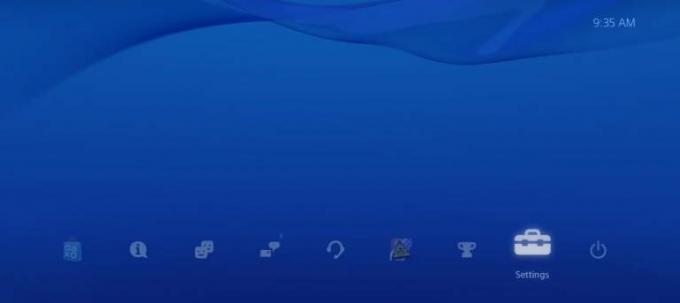
פרסומות
כעת בחר הגדרות וגלול מטה אל מערכת.
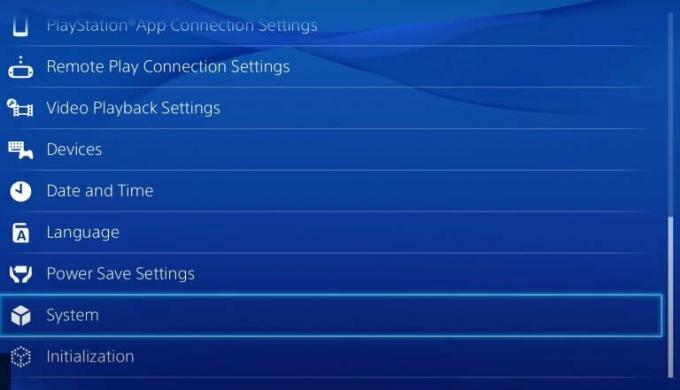
מלבד האפשרות 'הפעל HDCP', בטל את הסימון בתיבת הסימון.
פרסומות
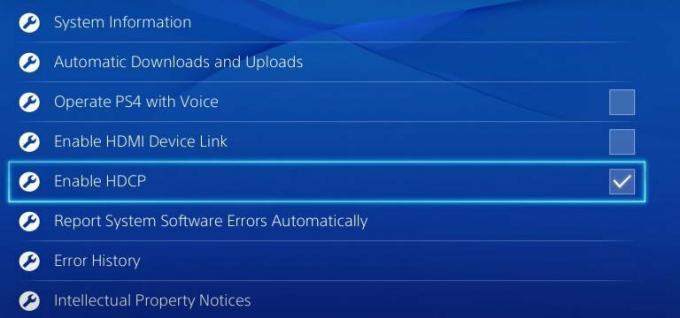
לחץ על כן כדי לאשר להשבית את HDCP.

לאחר שתשבית את פונקציונליות ה-HDCP, המסך שלך ייכבה לשחור לשנייה בלבד ויחזור שוב. עכשיו אתה יכול לחבר את ה-PS4 שלך למכשיר Capture Game שלך ולהתעדכן במסע שלך.
חבר מחדש כבלי HDMI
אם הכבלים שלך לא מחוברים כראוי ליציאות הקלט והיציאה של HDMI, זה עלול גם לגרום לבעיות כאלה. למעשה, אם התקעים אינם מחוברים היטב, כרטיס ה-Capture שלך לא יוצג כלל. לפיכך, ודא שהם מתאימים היטב או נתק אותם והכנס שוב את כולם כראוי.
חיבור רופף יכול לפעמים להיות הגורם החבוי מאחורי בעיות כאלה. לכן, אל תתעלם מהם וודא שאתה מטפל בכל התקעים.
PC אתחול קר
אתחול קר הוא רק עוד מונח להפעלה מחדש מלאה של המחשב. אתחול קר מאפס את כל הרכיבים הפנימיים ובפעם הבאה שתפעיל את המכשיר, זו תהיה התחלה חדשה לגמרי עבור המחשב האישי. השלבים לביצוע אתחול קר הם:
- ראשית, כבה את המחשב.
- נתק את כבל החשמל מהמקור.
- כעת, לחץ על כפתור ההפעלה 3 פעמים והמתן כחצי דקה.
- שוב, חבר את הכבל הראשי, הפעל את החשמל והפעל מחדש את המכשיר.
השבת את Elgato Game Capture S+-YUV422
אם יש לך Elgato Game Capture HD60S+, אתה חייב לדעת שהוא לא תומך ב-YUV422. לכן, אם זה מופעל במכשיר שלך, זה עלול ליצור סוגים שונים של בעיות. כדי להשבית את Elgato Game Capture S+-YUV422, תוכל לבצע את השלבים המוזכרים להלן:
עבור לסרגל Cross-Media.

כעת, עבור להגדרות ובחר צליל ומסך.
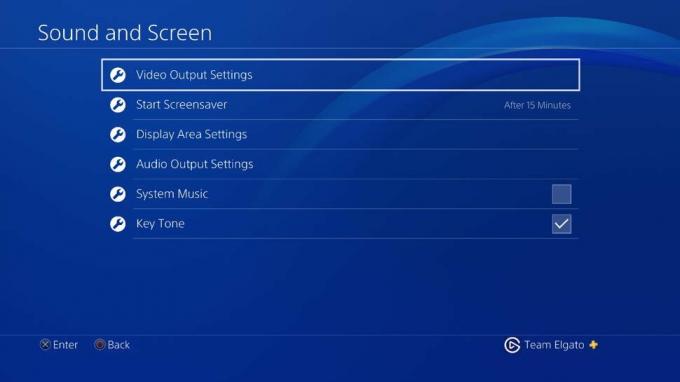
לחץ על הגדרות פלט וידאו.

בחר רזולוציה ובחר 2160p-YUV420.
סיכום
כפי שראית, רוב התיקונים מזכירים כמה שינויים בהגדרות או בעיית חיבור. לכן, בתקווה, אחת מהשיטות הללו חייבת להצליח גם עבורך. עם זאת, אם אף אחד מהם לא עושה זאת, אתה יכול לפנות לפורום העזרה של כרטיס הלכידה כדי לבקש עזרה נוספת. כמו כן, אתה יכול להסביר את הבעיה המדויקת שלך בקטע ההערות שלנו ואנו נגיע עם פתרון בהקדם.


![כיצד להתקין מלאי ROM על iLLY Ultra 1 [קובץ Flash קושחה / ביטול לבנה]](/f/624fefbbc508cf355855d77fdb5667d0.jpg?width=288&height=384)
![כיצד להתקין מלאי ROM ב- Azumi A50 [קובץ פלאש קושחה / ביטול לבנה]](/f/e1891976d42888ad5d2efc444d8272ed.jpg?width=288&height=384)